Hệ sinh thái Synology cung cấp cho người dùng NAS rất nhiều ứng dụng và tính năng hữu ích hỗ trợ tối đa cho công việc, giải trí. Bài viết sau đây của Việt Tuấn sẽ giới thiệu chi tiết cho bạn đọc về Synology Audio Station - Ứng dụng quản lý nhạc chuyên nghiệp tích hợp sẵn trên Diskstation Manager. Hãy cùng tìm hiểu!
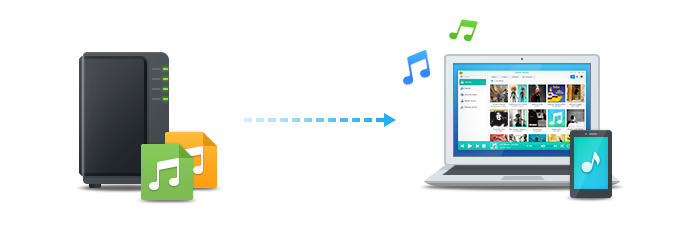
1. Đôi nét về Synology Audio Station
Synology Audio Station là một ứng dụng quản lý âm nhạc chuyên nghiệp được cung cấp bởi thương hiệu Synology Inc. Được tích hợp sẵn trong hệ điều hành DiskStation Manager (DSM) của Synology, bạn có thể cài đặt dễ dàng và bắt đầu quản lý thư viện âm nhạc của mình trên các thiết bị NAS Synology.
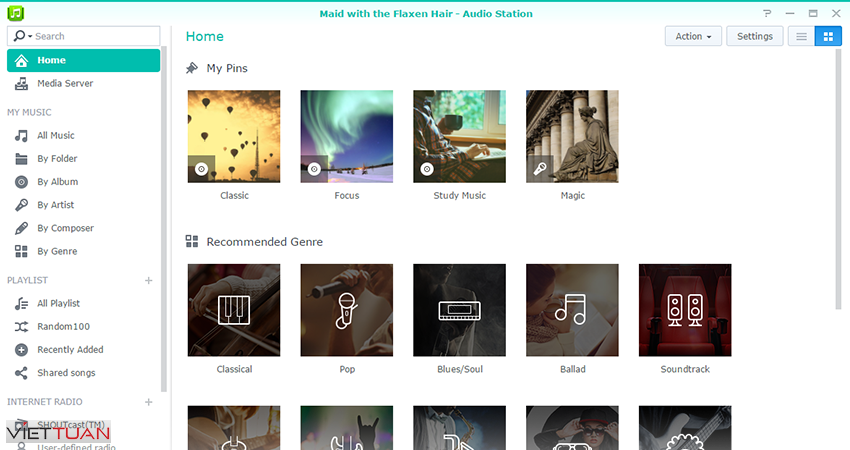
2. Audio Station cung cấp những tính năng hấp dẫn nào?
Với Synology Audio Station, bạn có thể:
- Tổ chức thư viện âm nhạc: Audio Station cho phép bạn tạo ra một thư viện âm nhạc mang đậm màu sắc cá nhân trên thiết bị Synology của mình. Giao diện trực quan dễ dàng sử dụng kể cả với người dùng mới.
- Thưởng thức chất lượng nguyên bản của âm nhạc: Audio Station cho bạn trải nghiệm gần như nguyên bản của các bản âm thanh với định dạng Lossless. Lưu giữ chi tiết âm thanh trong bản nhạc bằng cách truyền trực tuyến tập tin DSD hoặc FLAC tới trình phát chất lượng cao.
- Tìm kiếm và xếp hạng âm nhạc: Audio Station cung cấp chức năng tìm kiếm để bạn dễ dàng tìm kiếm bài hát, nghệ sĩ, album và thể loại âm nhạc trong thư viện của mình. Bạn cũng có thể xếp hạng và đánh dấu yêu thích các bài hát để dễ dàng truy cập và phát lại sau này.
- Cập nhật toàn bộ thẻ bài hát: Audio Station cho phép bạn cập nhật thủ công các thẻ thông tin bị thiếu của bài hát chỉ với một vài lượt nhấn chuột. Với thông tin bài hát đầy đủ, bạn có thể dễ dàng thiết lập danh sách bài hát thông minh và chia sẻ với mọi người.
- Streaming âm nhạc: Audio Station cho phép bạn phát nhạc trực tiếp từ thiết bị Synology của mình đến các thiết bị khác như máy tính, điện thoại di động, máy tính bảng và các thiết bị âm thanh khác trong mạng nội bộ. Bạn cũng có thể truy cập vào Audio Station từ xa thông qua kết nối internet để phát nhạc từ xa.
- Tạo danh sách phát và chế độ phát: Bạn có thể tạo danh sách phát cá nhân và chọn các chế độ phát: ngẫu nhiên, phát liên tục hoặc phát theo thứ tự. Điều này cho phép bạn tùy chỉnh trải nghiệm nghe nhạc theo sở thích của mình.
- Đồng bộ và chia sẻ âm nhạc: Audio Station tích hợp với các ứng dụng và dịch vụ khác của Synology như DS Audio, iTunes Server và DLNA, cho phép bạn đồng bộ và chia sẻ âm nhạc với các thiết bị và ứng dụng khác trên mạng nội bộ.
- Thưởng thức âm nhạc khi lái xe: DS Audio hỗ trợ CarPlay và Android Auto, cho phép bạn thưởng thức các bài hát chất lượng cao trên thiết bị NAS Synology khi lái xe. Phát nhạc và thay đổi bản nhạc một cách thông minh và an toàn hơn.
- Điều khiển bằng giọng nói với Amazon Alexa™: Người dùng có thể ra lệnh bằng giọng nói để yêu cầu phát lại bài hát, album và danh sách phát tùy chỉnh trên các thiết bị Echo của bạn dễ dàng.
![]() Xem thêm tính năng khác từ Synology: Giới thiệu Surveillance Station - Các tính năng nổi trội
Xem thêm tính năng khác từ Synology: Giới thiệu Surveillance Station - Các tính năng nổi trội
3. Hướng dẫn sử dụng toàn tập Synology Audio Station
Thiết lập Synology Audio Station khá đơn giản. Bạn đọc có thể thực hiện theo các bước sau:
Bước 1: Cài đặt Synology Audio Station bằng cách truy cập vào trung tâm ứng dụng Package Center, tìm kiếm Audio Station và nhấn Install. Sau khi ứng dụng được cài đặt hãy sẵn sàng để cá nhân hóa kho âm nhạc của bạn.
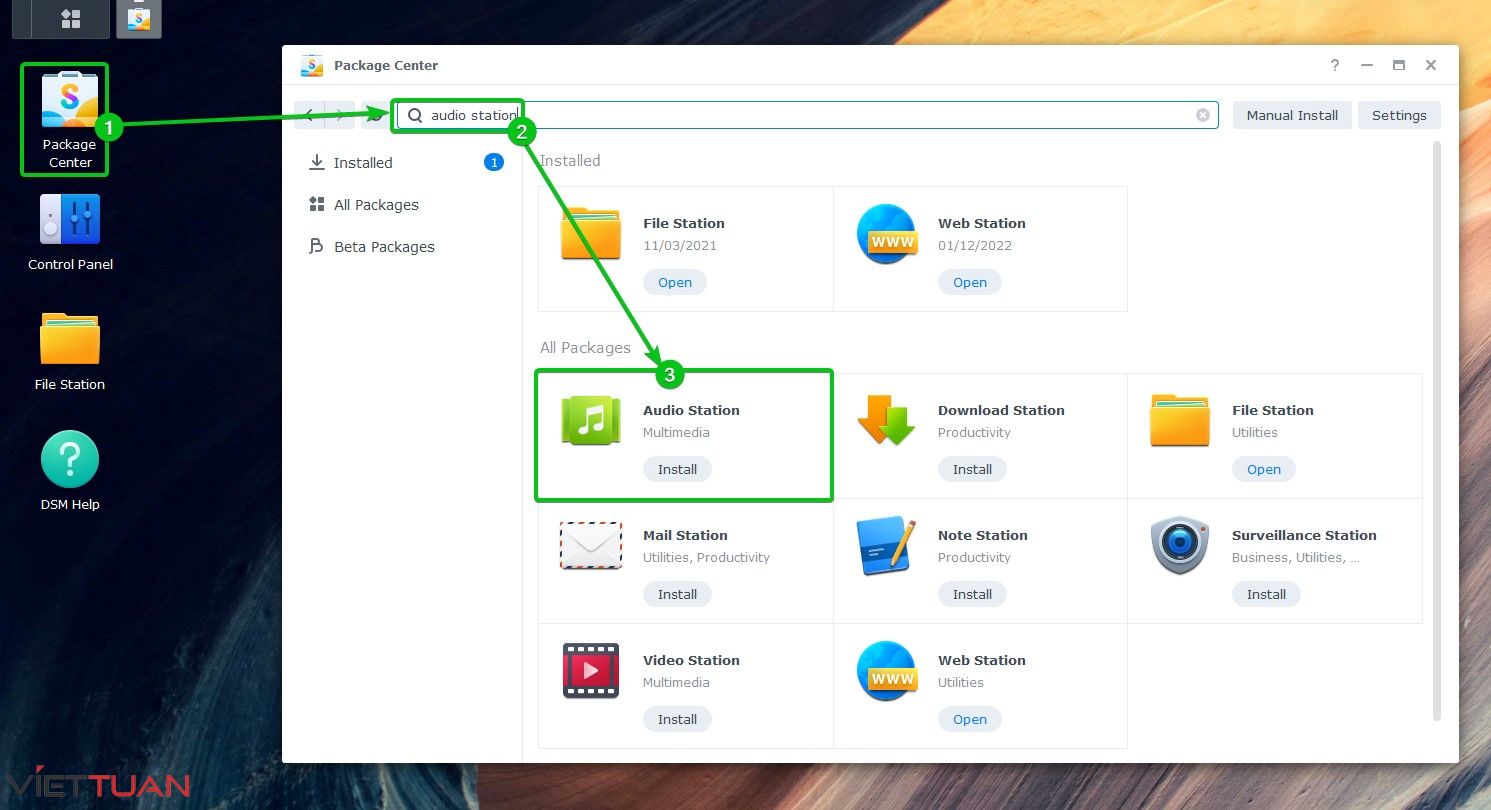
Bước 2: Ngay khi ứng dụng được cài, một share Folder tên là Music sẽ tự động tạo trong File Station. Đây là share folder mặc định của Audio Station, ứng dụng này chỉ nhận toàn bộ nhạc có trong folder này mà thôi.
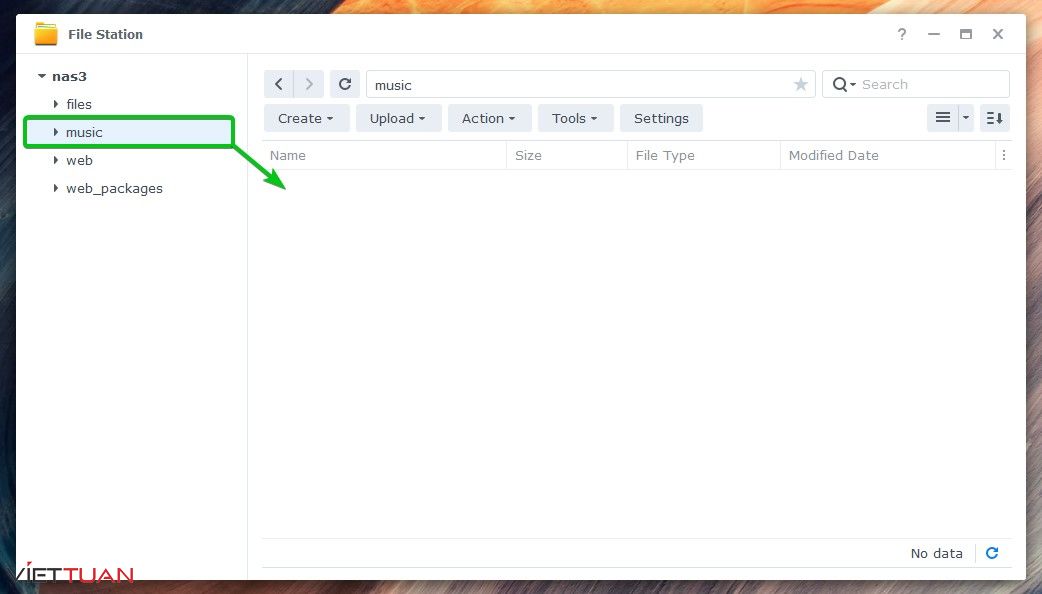
Bước 3: Trên thiết bị PC và laptop, bạn có thể truy cập vào địa chỉ IP của thiết bị NAS và tìm folder Music ở bước trên. Bạn chỉ cần sao chép toàn bộ kho nhạc cá nhân vào share folder này. Audio Station sẽ tự động đồng bộ và hiển thị trong mục Library.
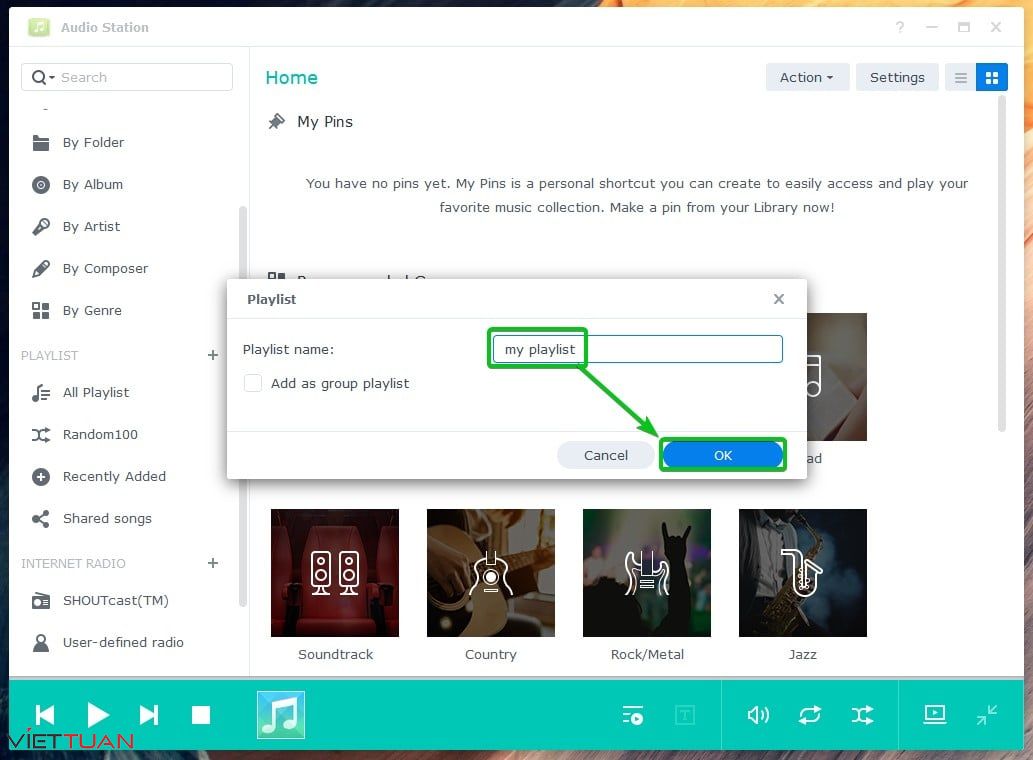
Bước 4: Tiếp theo, bạn cần truy cập vào từng Folder, lựa chọn các bài hát mà bạn muốn phát. Bạn cũng có thể truyền phát âm nhạc trực tiếp trên các hệ thống phát âm thanh có chuẩn DLNA, kết nối cùng mạng LAN. Để làm được điều này, bạn sẽ cần lựa chọn thiết bị khả dụng trên thanh điều hướng phía trên.
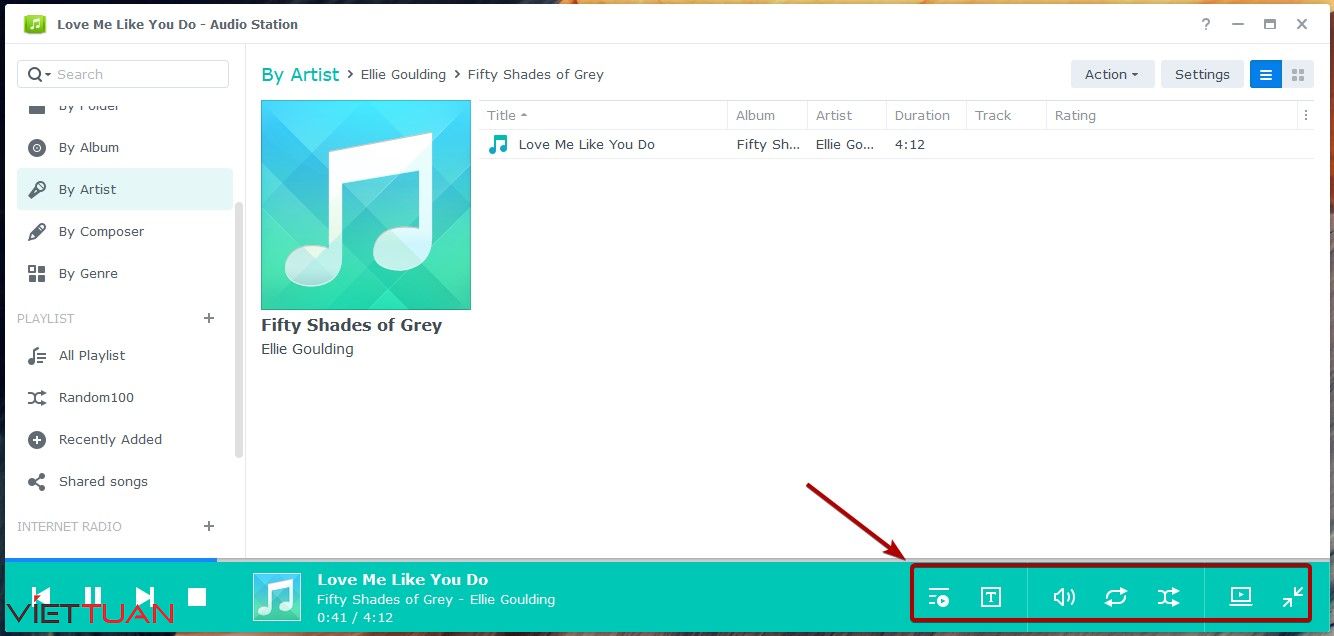
3.1. Hướng dẫn thiết lập thư viện âm nhạc cá nhân
Để thiết lập thư viện âm nhạc bạn sẽ cần truy cập vào phần cài đặt Setting:
- Privileges: Bạn có thể thiết lập quyền của từng người dùng nhất định bao gồm: xóa, edit hay thêm nhạc vào Share Folder.
- Lyrics Plugin: Bạn có thể phát nhạc kèm lời bằng cách nhập nguồn hiển thị lời bài hát.
- Options: Định dạng tập tin, bạn có thể chuyển sang WAV hoặc MP3 để thân thiện với từng thiết bị phát. Ngoài ra Audio Station cũng cho phép tải phần đánh giá từ Itune bằng tùy chọn Import từ itunes.
- Personal Library: Quản lý thư viện cá nhân
- Advanced: Trong phần cài đặt nâng cao, bạn có thể cho phép tải xuống các bản nhạc từ ứng dụng, mở nhật ký truy cập, Áp dụng chất lượng cao hơn đối với các thiết bị loa kết nối USB…Ngoài ra bạn cũng có thể cài đặt định dạng âm thanh để đảm bảo mức độ tương thích cao nhất cho từng thiết bị DLNA
![]() Xem thêm bài viết liên quan: Giới thiệu tính năng Hyper Backup - Công cụ sao lưu mạnh mẽ tới từ Synology
Xem thêm bài viết liên quan: Giới thiệu tính năng Hyper Backup - Công cụ sao lưu mạnh mẽ tới từ Synology
3.2. Hướng dẫn sử dụng DS Audio trên thiết bị di động
Bên cạnh việc quản lý, trải nghiệm âm nhạc trực tiếp trên giao diện Web của DSM, người dùng cũng có thể sử dụng ứng dụng trên các thiết bị Smartphone hiện nay. Trên Appstore hoặc Google Play, bạn chỉ cần tìm kiếm DS Audio và tải xuống.
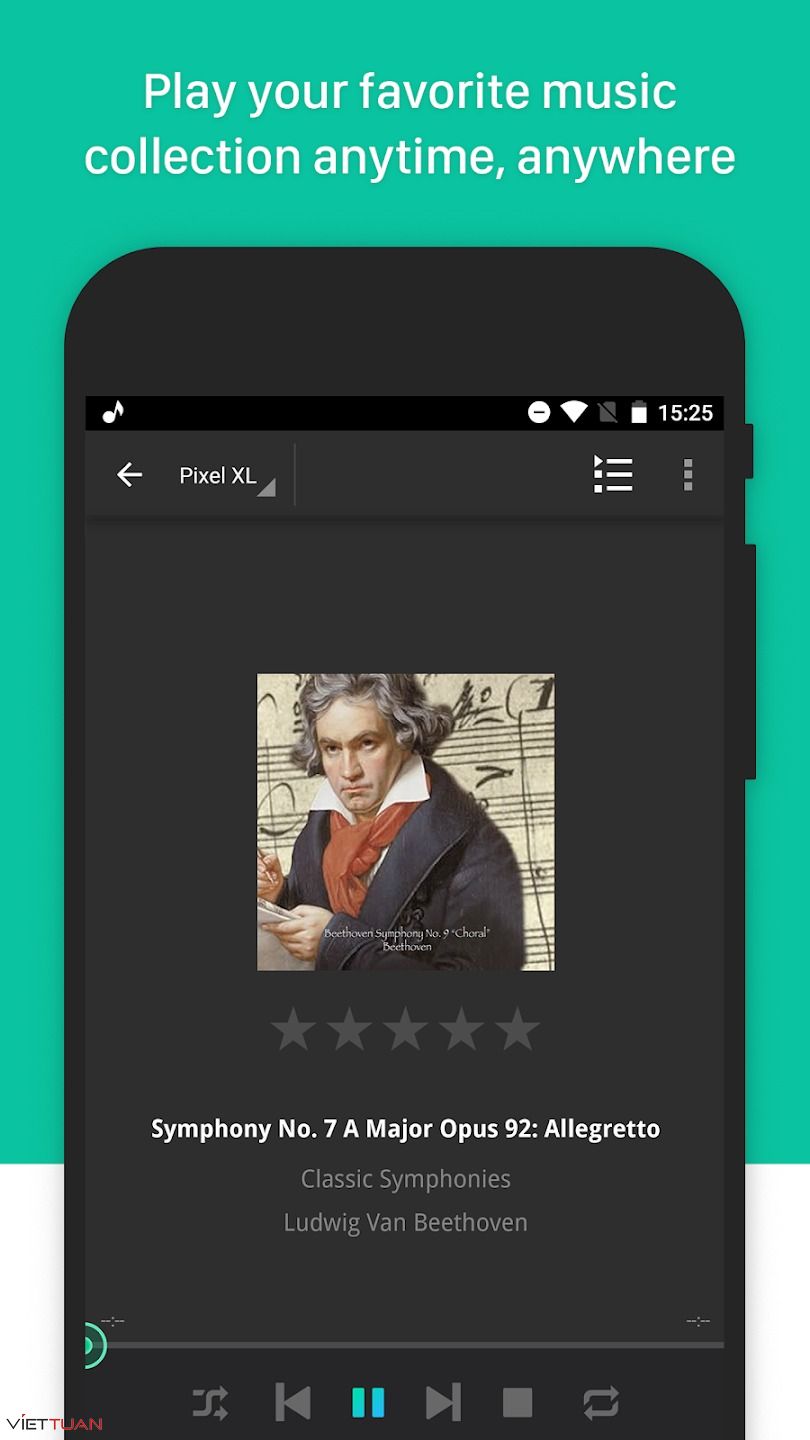
Nhập đầy đủ các trường thông tin cần thiết để kết nối với thiết bị NAS Synology bao gồm:
- Địa chỉ IP thiết bị.
- Tài khoản, mật khẩu đăng nhập Synology.
- Lựa chọn ghi nhớ đăng nhập để tiết kiệm thời gian trong lần sử dụng sau.
Sau khi đăng nhập, ở màn hình chính, bạn có thể lựa chọn bản nhạc nào muốn phát. Để lựa chọn nguồn phát, truy cập vào settings > Select Player và lựa chọn thiết bị DLNA khả dụng.
Tổng kết
Trên đây là bài giới thiệu về Synology Audio Station- Trung tâm âm nhạc chất lượng cao tích hợp sẵn trên hệ điều hành DSM. Với Audio Station, bạn sẽ được trải nghiệm chất lượng âm nhạc tốt nhất, dễ dàng quản lý bộ sưu tập âm thanh cá nhân và phát nhạc trên đa nền tảng thiết bị, kể cả khi lái xe. Nếu bạn đọc vẫn còn bất kỳ thắc mắc nào trong quá trình sử dụng Audio Station, liên hệ ngay cho Việt Tuấn để được hỗ trợ tư vấn chi tiết.

 Wifi Ubiquiti
Wifi Ubiquiti Wifi UniFi
Wifi UniFi Wifi Ruckus
Wifi Ruckus WiFi Huawei
WiFi Huawei Wifi Meraki
Wifi Meraki Wifi Aruba
Wifi Aruba Wifi Grandstream
Wifi Grandstream Wifi Ruijie
Wifi Ruijie Wifi Extreme
Wifi Extreme Wifi MikroTik
Wifi MikroTik Wifi EnGenius
Wifi EnGenius Wifi Cambium
Wifi Cambium Wifi LigoWave
Wifi LigoWave Wifi Fortinet
Wifi Fortinet WiFi Everest
WiFi Everest WiFi H3C
WiFi H3C Router Draytek
Router Draytek Router Teltonika
Router Teltonika Barracuda Load Balancer ADC
Barracuda Load Balancer ADC Router Cisco
Router Cisco Load Balancing Kemp
Load Balancing Kemp Load Balancing Peplink
Load Balancing Peplink Router HPE
Router HPE Load Balancing FortiADC
Load Balancing FortiADC  Switch Ruckus
Switch Ruckus Firewall Netgate
Firewall Netgate Firewall Palo Alto
Firewall Palo Alto Firewall WatchGuard
Firewall WatchGuard Firewall Sophos
Firewall Sophos Firewall SonicWall
Firewall SonicWall Firewall FortiNAC
Firewall FortiNAC Firewall Fortiweb
Firewall Fortiweb Firewall Zyxel
Firewall Zyxel Thiết bị lưu trữ NAS Synology
Thiết bị lưu trữ NAS Synology Thiết bị lưu trữ NAS QNAP
Thiết bị lưu trữ NAS QNAP Thiết bị lưu trữ TerraMaster
Thiết bị lưu trữ TerraMaster Thiết bị lưu trữ ASUSTOR
Thiết bị lưu trữ ASUSTOR Dell EMC Data Storage
Dell EMC Data Storage Ổ cứng Toshiba
Ổ cứng Toshiba Ổ cứng Seagate
Ổ cứng Seagate SSD Samsung Enterprise
SSD Samsung Enterprise Ổ cứng Western Digital
Ổ cứng Western Digital RAM Server
RAM Server HDD Server
HDD Server Phụ kiện Server
Phụ kiện Server Modem Gateway 3G/4G công nghiệp
Modem Gateway 3G/4G công nghiệp Switch công nghiệp
Switch công nghiệp Router 3G/4G công nghiệp
Router 3G/4G công nghiệp LoRaWan
LoRaWan Máy tính công nghiệp
Máy tính công nghiệp Firewall công nghiệp
Firewall công nghiệp Camera giám sát
Camera giám sát Tổng đài - điện thoại IP
Tổng đài - điện thoại IP Hệ thống âm thanh
Hệ thống âm thanh Hệ thống kiểm soát ra vào
Hệ thống kiểm soát ra vào Phụ kiện Teltonika
Phụ kiện Teltonika License
License Module, Phụ kiện quang
Module, Phụ kiện quang Adapter & nguồn PoE
Adapter & nguồn PoE








![[FULL] Tổng hợp tài liệu CCNA tiếng Việt (từ cơ bản tới nâng cao)](https://viettuans.vn/uploads/2023/01/tu-lieu-ccna-tieng-viet.jpg)




















Bài viết hay, rất hữu ích.